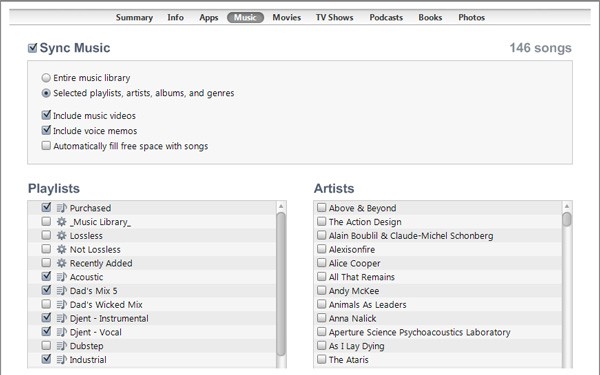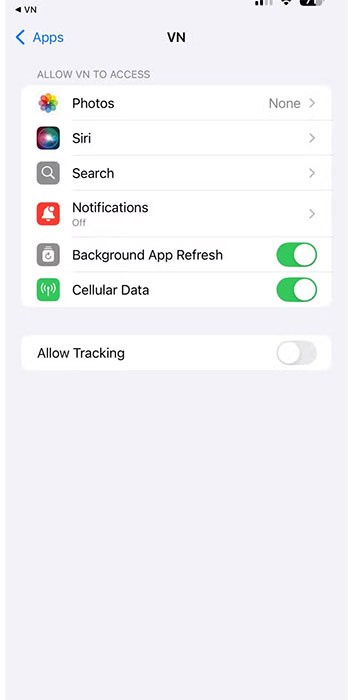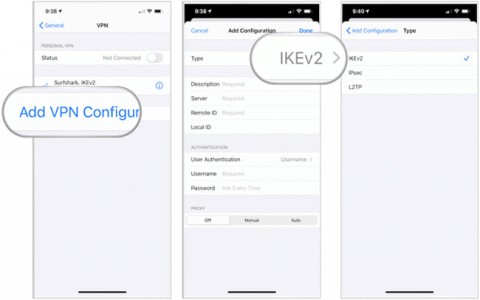WebTech360 - Adakah anda baru sahaja membeli peranti iOS dengan simpanan anda atau menerimanya sebagai hadiah daripada saudara? Walau bagaimanapun, anda tidak boleh menggunakannya serta-merta kerana ia memerlukan sedikit persediaan. Inilah yang perlu anda lakukan.
Jika anda belum mempunyai iTunes , anda perlu pergi ke apple.com/itunes dan memuat turunnya. Apabila anda bersedia untuk menggunakan peranti, ikuti langkah berikut:
- Ambil kabel penyegerakan (yang disertakan dengan peranti anda) dan palamkan peranti anda ke dalam komputer anda. Jika iTunes tidak dilancarkan secara automatik, jalankannya dan klik peranti iPhone , iPod atau iPad anda di bar sisi kiri.
- Apabila skrin muncul, pilih " Sediakan sebagai iPhone/iPod/iPad Baharu ". Di sini anda boleh memilih untuk menyegerakkan muzik, foto, apl atau semua perkara di atas secara automatik ke peranti anda. Tekan butang Selesai dan ia akan mula menyegerakkan data ke peranti. Proses ini akan mengambil sedikit masa, jadi sila tunggu sehingga ia selesai.
- Setelah selesai, anda akan dapat menggunakan peranti baharu anda. Jika anda sudah mempunyai muzik dalam iTunes apabila anda memasangnya, anda akan melihatnya dalam apl “iPod” pada iPhone atau iPad anda atau apl “Muzik” pada iPod touch anda (perhatikan bahawa fail muzik anda tidak akan berada dalam apl “iTunes” pada peranti mudah alih anda, hanya fail muzik yang baru dibeli).

Jika anda memilih untuk menyegerakkan mana-mana apl yang baru dimuat turun, ia akan muncul pada peranti anda pada skrin utama. Kini semuanya sepatutnya berfungsi, namun, anda boleh membeli sebarang apl tambahan daripada ikon biru " App Store " atau membeli muzik daripada ikon " iTunes ".
Perlu jelas bahawa anda boleh menyegerakkan lebih banyak jenis data daripada hanya muzik, foto dan apl ke peranti anda. Jika anda menyambungkannya ke iTunes dan mengklik padanya pada bar sisi, anda akan melihat barisan item di bahagian atas panel utama (" Ringkasan ", " Maklumat ", " Apl ",...). Jika anda mengklik pada " Maklumat ", anda boleh menyegerakkan kenalan, kalendar dan akaun e-mel daripada Outlook, Apple Mail,.... Pengguna juga boleh menyegerakkan penanda halaman daripada pelayar web Internet Explorer atau Safari .
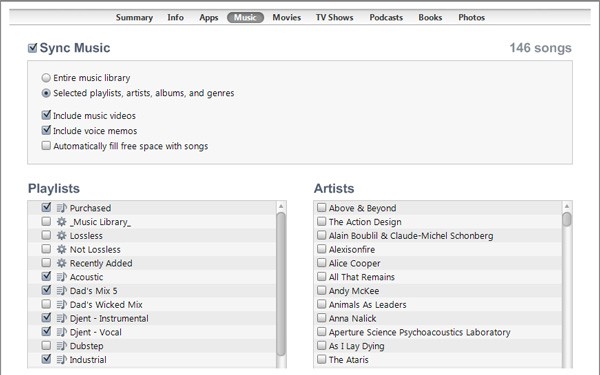
Dengan mengetik tab Apl, Muzik, Filem, Rancangan TV, Podcast, Buku dan Foto , anda boleh memilih untuk menyegerakkan maklumat seperti pengarang, senarai main atau genre ke peranti anda, sekiranya anda tidak mempunyai ruang yang mencukupi untuk menyegerakkan semuanya. Setiap kali anda membuat perubahan pada peranti anda, ingat untuk mengklik butang " Guna " di bahagian bawah tetingkap iTunes untuk menyegerakkannya dan menggunakan tetapan baharu. Kini anda boleh menikmati peranti baharu anda.